【分享】linux下安装sunshine串流配置进行远程办公
木木em哈哈 2024-07-11 15:37:02 阅读 85
前排提示教程内容比较短,废话比较多,需要看教程的建议直接跳目录
目录
前言(原因)
选择远程连接软件
三种连接软件的优劣以及体验
sunshine支持显卡
教程
注意事项
显示器
如果为远程部署
前言(原因)
由于新买了一块平板,作为一个 大号手机/泡面搭档 小号电脑,当然可以用它来做很多事情,作为一个经常玩linux的,首先想到的是可不可以用我的平板来远程操控我的Ubuntu系统,这样可以用它来远程编写代码或者是远程编译一些linux特有的软件环境。
其实之前使用termux来跑proot/chroot容器,实现本地运行linux系统,这里推荐一下酷安里目前有两位大佬做了一键安装包(名字分别是:小小电脑,安卓/鸿蒙补完计划)。这两个项目都是搭建好了环境可以实现在手机上运行vscode/wps/qq/微信......。
但是我自己有我的服务器,仅仅凭借手机的性能编写一些简单的代码或者是做做ppt还可以流畅运行,但是一旦要运行一些复杂的项目亦或者是搭建一些不兼容arm处理器的环境,就会各种出错。
目前对于我来讲最大的作用的就可以编写一些简单的c或者是python代码了。
选择远程连接软件
既然要用我这一台小服务器跑Linux并远程连接,那么选择相应的远程连接软件就尤为重要。
我当时我想到的有三个连接软件(vnc,rdp,moonlight/sunshine)
他们分别具有以下特点
VNC连接(Virtual Network Computing): VNC是一种基于图形化界面的远程桌面协议,它允许用户通过网络远程控制另一台计算机。VNC连接的工作原理是将远程计算机的屏幕图像传输到本地计算机,并将本地计算机的输入传输到远程计算机。VNC连接的优点是跨平台支持广泛,可以在不同操作系统之间进行远程控制。然而,VNC连接的缺点是传输速度较慢,对网络带宽要求较高。
RDP连接(Remote Desktop Protocol): RDP是一种由微软开发的远程桌面协议,用于在Windows操作系统上进行远程控制。RDP连接通过将远程计算机的桌面图像传输到本地计算机,并将本地计算机的输入传输到远程计算机来实现。RDP连接的优点是在Windows系统上具有较好的性能和稳定性,支持远程音频和打印功能。然而,RDP连接只适用于Windows系统之间的远程控制。
Moonlight串流: Moonlight是一种开源的游戏串流技术,它允许用户通过网络将游戏从主机设备(如PC或游戏主机)流式传输到其他设备上进行游玩。Moonlight串流的优点是可以在不同平台上进行游戏串流,如将PC游戏流式传输到移动设备上进行游玩。然而,Moonlight串流对网络带宽和延迟要求较高,对游戏的图形质量和性能也有一定的影响。
三种连接软件的优劣以及体验
实际测试下来vnc在局域网连接效果非常好,并且不会出现图像bug,但是由于是传输的是解码后的图像,一旦离开局域网网速的劣势就体香了出来,利用公网ip进行连接时候,画面传输就会明显卡顿。
rdp得益于传输的是解码前的数据流,图像的解码交给客户端来操作,大小对比与图像会小很多,对于带宽的要求比较低,方式传输方式在局域网和公网都表现得到还不错。但是只是在windows端表现的很好,在Linux安装时,Windows电脑可以正常连接,但是平板连接会出现花屏,可能时兼容性问题。
moonlight串流与rdp有一点点类似,并且得益于开源,在兼容性以及流畅度方面都做得相当不错。不过试了试在Windows下连接延迟比较大,在平板上并不会出现这个问题。
经过权衡利弊后我选择了sunshine串流
sunshine支持显卡
得益于开源,sunshine的显卡支持非常好,从a卡,n卡,再到核显都可以完美运行。(不过i卡没有博主不知道行不行)
教程
在官方网站下下载相应型号的sunshine
Releases · LizardByte/Sunshine · GitHubSelf-hosted game stream host for Moonlight. Contribute to LizardByte/Sunshine development by creating an account on GitHub.

https://github.com/LizardByte/Sunshine/releases下载好后直接安装即可
<code>dpkg -i 包名.deb
安装好后会出现依赖缺失
问题不大
运行一遍修复命令即可
sudo apt-get install -f
运行好后直接运行sunshine命令打开
sunshine
此时进入其显示出来的地址 https://localhost:47990
注意事项
显示器
此时注意显示器不能关,否则就会连接不上,并且强烈建议买一个5块钱的显卡欺骗器。否则就需要虚拟一块虚拟屏幕才可以连接。同时注意修改息屏时间为从不。
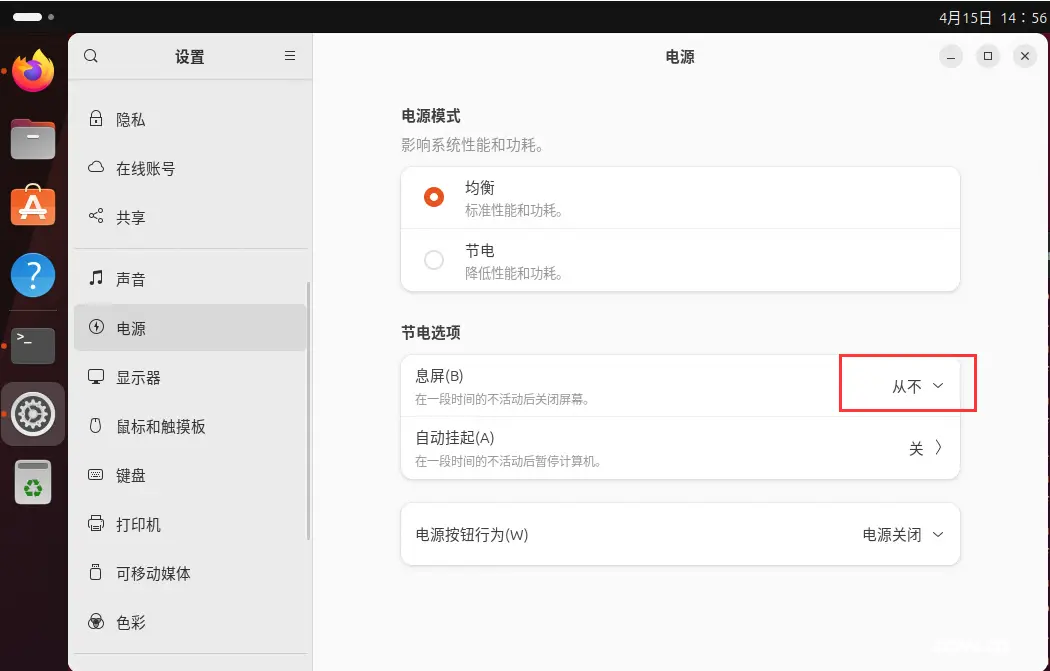
这时候我的sunshine的地址是https://localhost:47990,
如果为远程部署
注意,如果用非本机连接ip地址是连接不上去的,需要先关闭sunshine文件,然后修改Ubuntu的hosts文件
<code>nano /etc/hosts
把localhost的值改为0.0.0.0
之后再次打开sunshine。
此时打开Ubuntu的ip后面跟上端口,这边是47990。
进去后设置密码以及用户名。
同时连接输入pin码就行了。
配置连接好后为了电脑安全,需要再次进入hosts文件把localhosts文件改回来
nano /etc/hosts
把localhost的值改为127.0.0.1即可
声明
本文内容仅代表作者观点,或转载于其他网站,本站不以此文作为商业用途
如有涉及侵权,请联系本站进行删除
转载本站原创文章,请注明来源及作者。